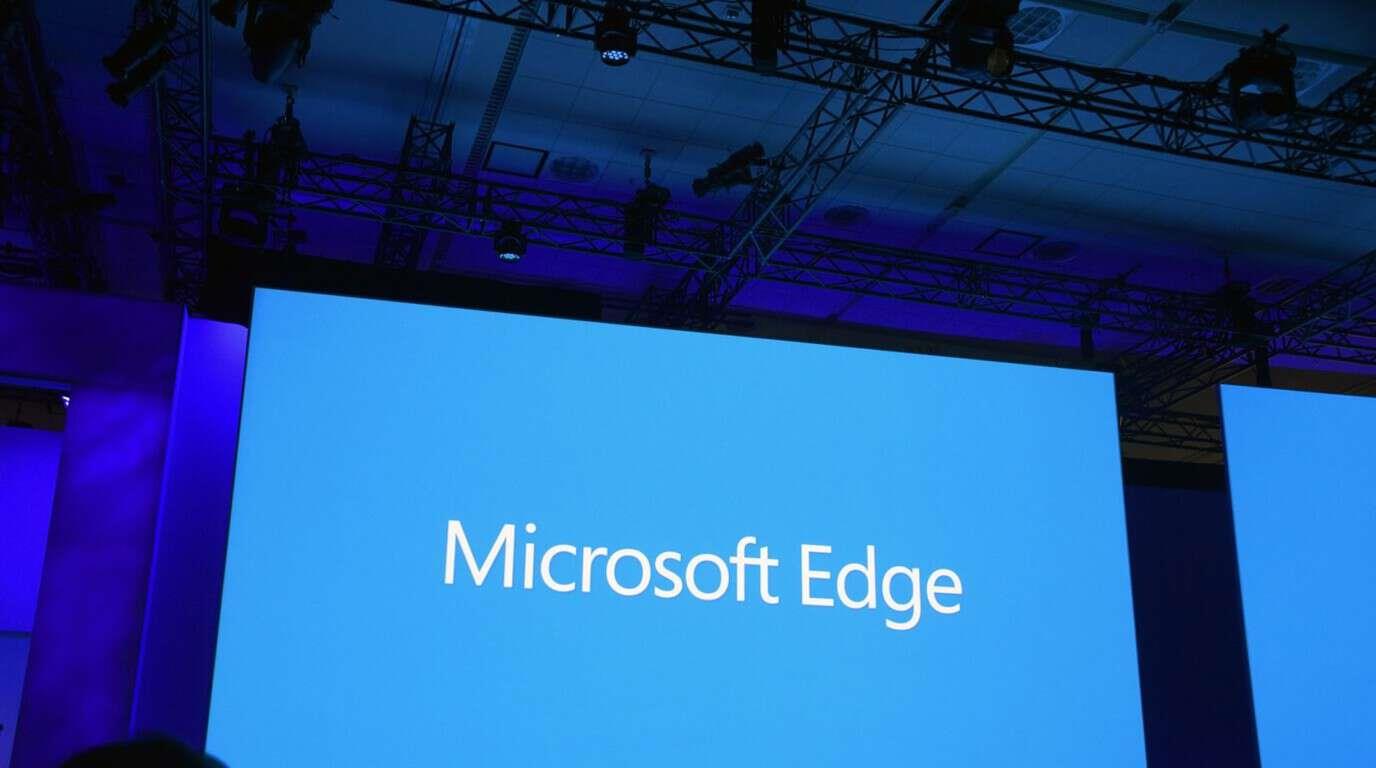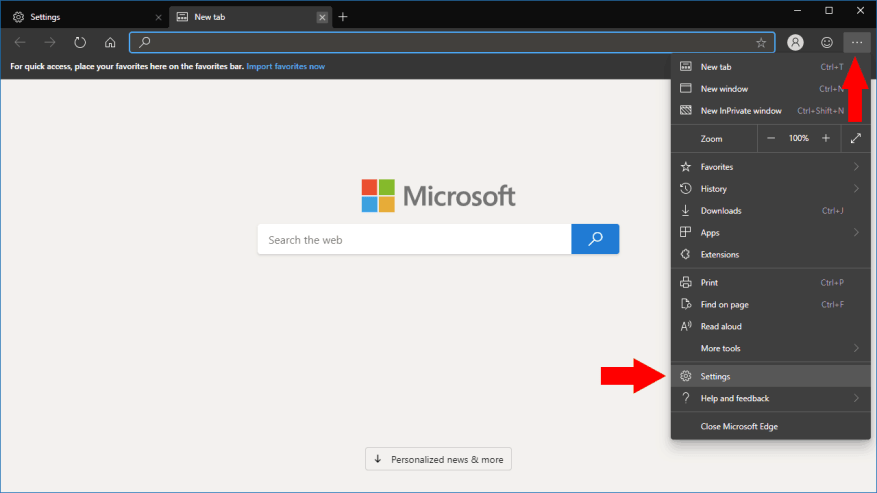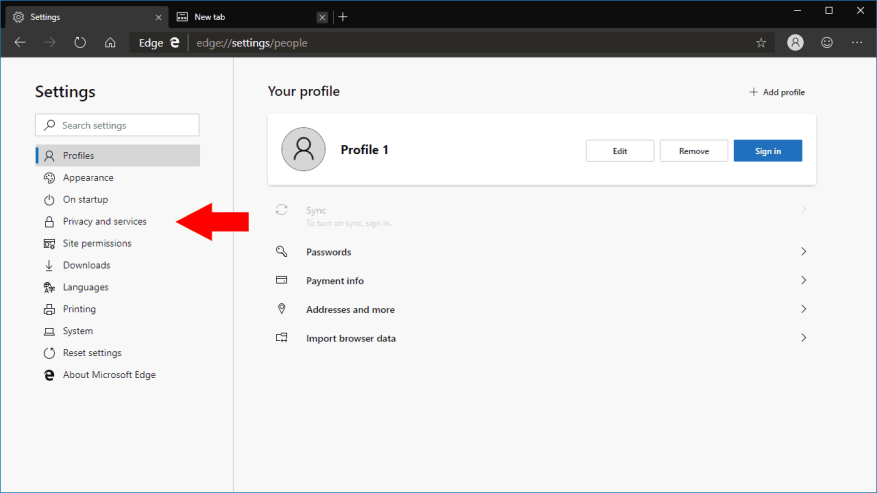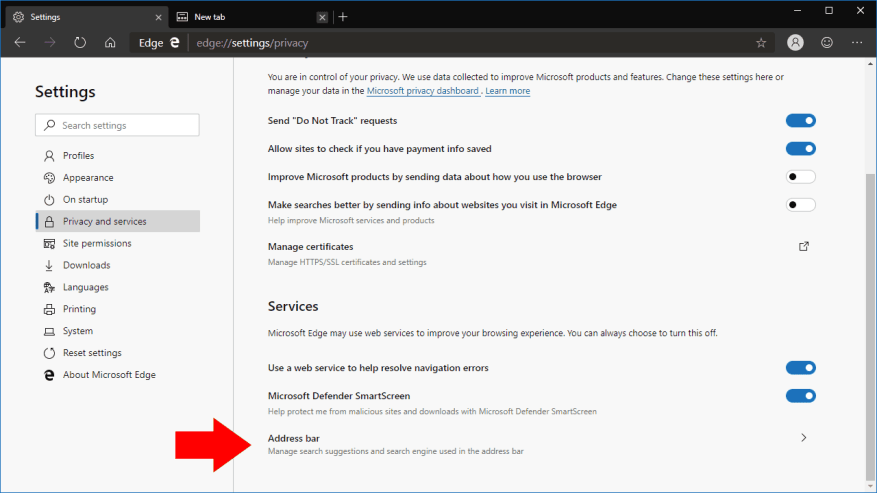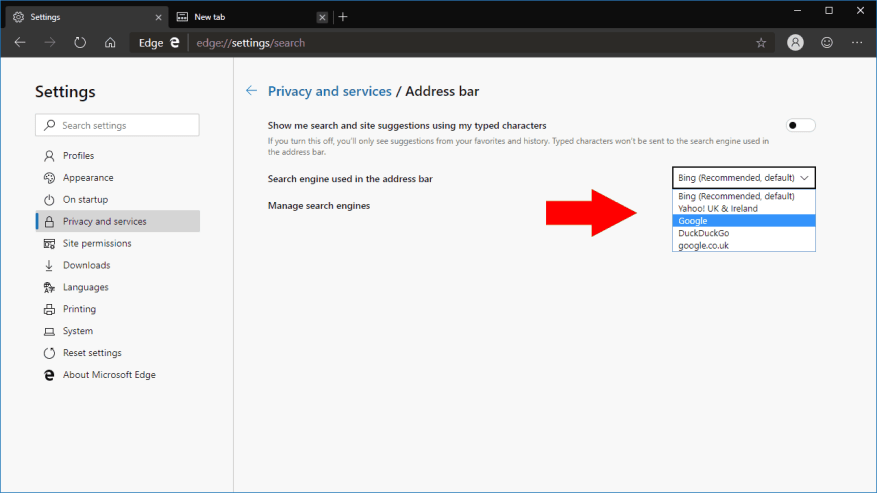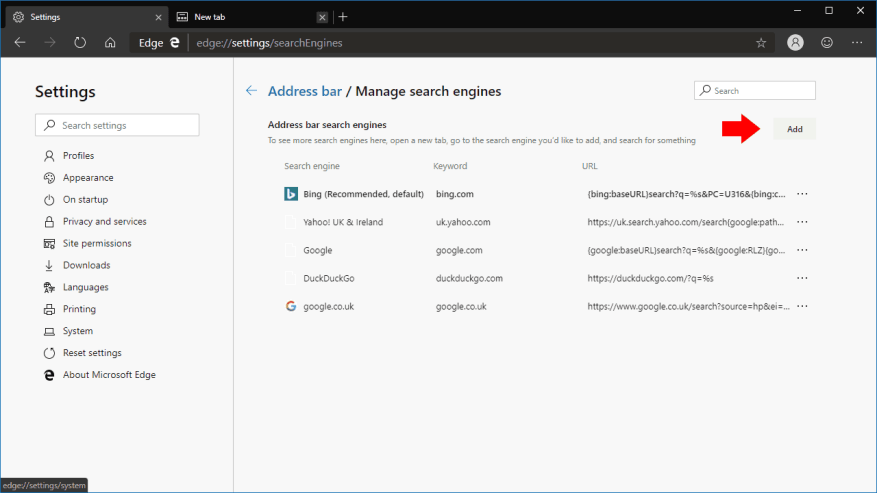Το νέο πρόγραμμα περιήγησης Edge της Microsoft που βασίζεται στο Chromium παρουσιάζει μια διεπαφή που θα είναι εντελώς νέα για τους τρέχοντες χρήστες του Edge. Οι περισσότερες ρυθμίσεις από το τρέχον πρόγραμμα περιήγησης που υποστηρίζεται από EdgeHTML εξακολουθούν να υπάρχουν, αν και είναι θαμμένες σε διαφορετικά μενού. Σε αυτόν τον οδηγό, θα σας δείξουμε πώς να ορίσετε την προεπιλεγμένη μηχανή αναζήτησης χρησιμοποιώντας το Edge Dev.
Η προεπιλεγμένη μηχανή αναζήτησης θα χρησιμοποιηθεί όταν πληκτρολογείτε στη γραμμή διευθύνσεων ή στο πλαίσιο αναζήτησης στη σελίδα της νέας καρτέλας. Όπως είναι αναμενόμενο από ένα πρόγραμμα περιήγησης της Microsoft, θα διαπιστώσετε ότι έχει ρυθμιστεί σε Bing σε νέες εγκαταστάσεις.
Για να το αλλάξετε σε μηχανή αναζήτησης της επιλογής σας, ανοίξτε το Edge Dev και κάντε κλικ στο εικονίδιο μενού με τις τρεις κουκκίδες (“…”) στην επάνω δεξιά γωνία της διεπαφής. Στο μενού που εμφανίζεται, κάντε κλικ στο “Ρυθμίσεις”.
Θα εμφανιστεί η αρχική σελίδα Ρυθμίσεις. Από το μενού πλοήγησης στο πλάι, κάντε κλικ στο σύνδεσμο “Απόρρητο και υπηρεσίες”. Τώρα, κάντε κύλιση προς τα κάτω στο κάτω μέρος της σελίδας και κάντε κλικ στο σύνδεσμο “Γραμμή διευθύνσεων” στην περιοχή “Υπηρεσίες”.
Αυτή η σελίδα σάς δίνει την επιλογή να αλλάξετε την προεπιλεγμένη μηχανή αναζήτησης. Από το αναπτυσσόμενο μενού “Μηχανή αναζήτησης που χρησιμοποιείται στη γραμμή διευθύνσεων”, επιλέξτε τη μηχανή αναζήτησης που θέλετε να χρησιμοποιήσετε. Μια επιλογή δημοφιλών επιλογών, συμπεριλαμβανομένων των Google, Yahoo και DuckDuckGo, περιλαμβάνονται από προεπιλογή.
Εάν η συνηθισμένη μηχανή αναζήτησής σας δεν εμφανίζεται στη λίστα, μπορείτε να χρησιμοποιήσετε τον σύνδεσμο “Διαχείριση μηχανών αναζήτησης” για να την προσθέσετε μόνοι σας. Στην οθόνη που εμφανίζεται, κάντε κλικ στο κουμπί “Προσθήκη” και συμπληρώστε το όνομα της μηχανής αναζήτησης, τη λέξη-κλειδί συντόμευσης και το πρότυπο ερωτήματος για να καταχωρίσετε τη νέα επιλογή. Στη συνέχεια, θα μπορείτε να το επιλέξετε ως την προεπιλεγμένη επιλογή για χρήση στη γραμμή διευθύνσεων.
Η οθόνη “Διαχείριση μηχανών αναζήτησης” σάς επιτρέπει επίσης να επεξεργαστείτε και να αφαιρέσετε τις εγκατεστημένες μηχανές αναζήτησης – κάντε κλικ στο κουμπί “…” δίπλα σε οποιοδήποτε στοιχείο της λίστας και επιλέξτε τη σχετική ενέργεια από το μενού που εμφανίζεται.